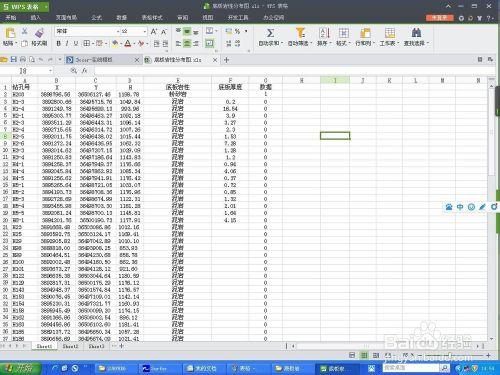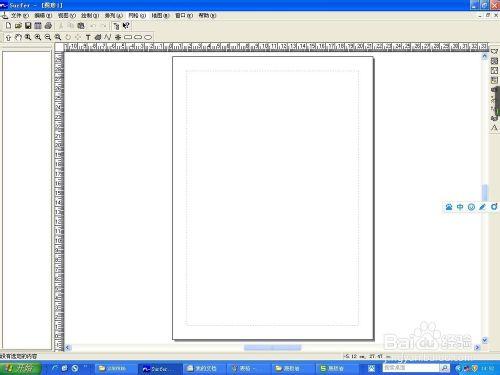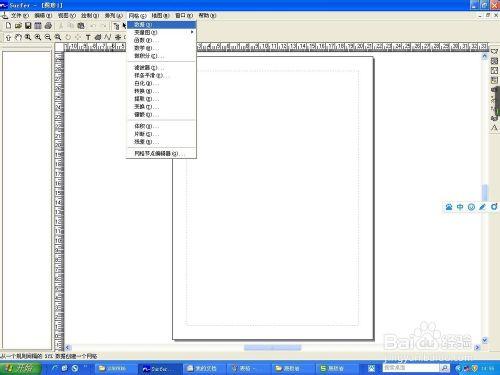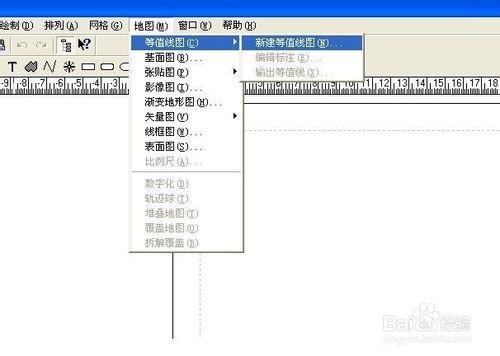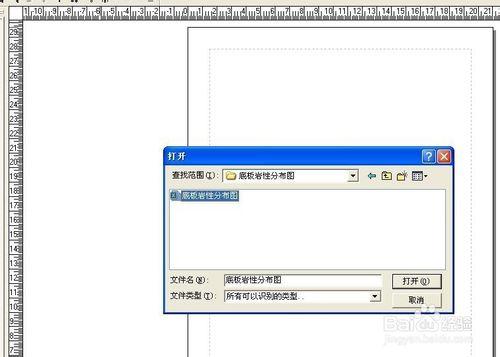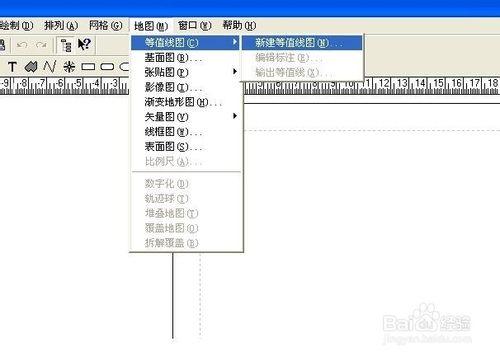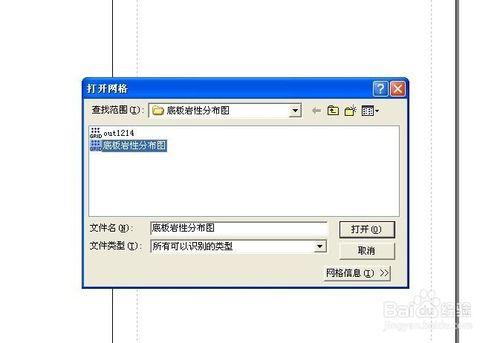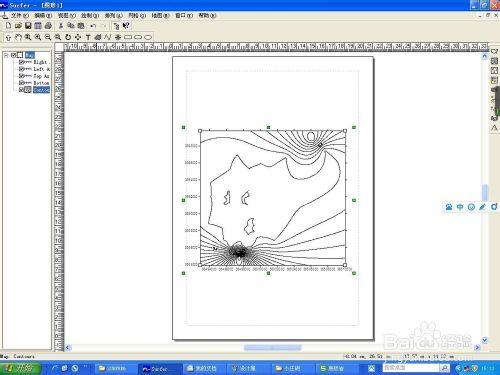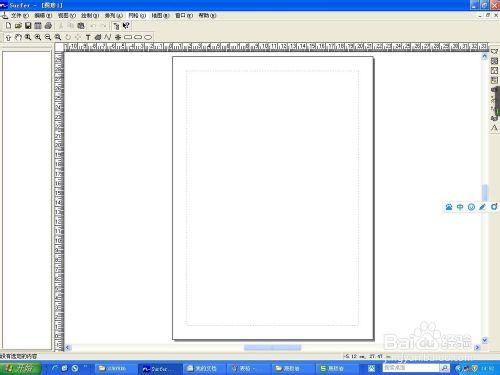等值線圖因其能直觀的看出走勢而被多數人應用,這裡介紹給大家一個簡單的軟件來繪製等值線圖。
工具/原料
電腦
方法/步驟
首先要做的就是在excel上整理數據。一般情況下座標數據在B列和C列,目標列也就是你要畫等值線的數據隨便放在哪一排,本次用的是F列,整理結果如圖。
第二步是打開surfer軟件。認識軟件界面,我們主要用菜單欄的數據和地圖這兩個功能。如圖。
找到數據功能,要將excel的資料轉化為網格文件。點中數據功能,單擊,找到你所需資料的excel文件,點確定,會出現如下對話框,將x設為excel中含有Y座標的列,y設為excel中含有X座標的列,z設為目標列,本次用F列,網格化方法選克里格。注意的是一般要將最下面的最大值改大一千,最小值改小一千。右下角的兩個數據差不多大小才是正確的,如果差距過大證明數據錯誤,在右下角數據後各擴大十倍。點確認,之後會有對話框一直點確認,記住你輸出網格數據的位置。
下面就是正式的生成等值線圖,點選地圖功能,選新建等值線圖,在對話框找到剛生成的網格數據文件,直接點擊打開,畫圖界面就會直接出現等值線圖。如圖。
最後在左上角文件中選擇另存為將圖保存到你想要保存的文件夾。或者你想轉成其他文件就在文件功能中選擇輸出功能,選擇你想要保存的格式保存在電腦中。
注意事項
安裝軟件時由於版本過高可能為全英文軟件,希望大家可以注意所用功能的位置。
數據錯誤時要仔細查找資料中的數據,以免工作無效。